Установка / удаление программы
Программа «Клиентская база» поставляется в трех вариантах:
- локальная,
- веб-версия,
- SaaS.
Локальная версия по умолчанию дополнительно включает в себя предустановленный веб-сервер (apache+php+mysql). Этот вариант рекомендуется, если у вас нет собственного настроенного веб-сервера. Если же вы сами хотите настроить сервер в локальной сети или хотите разместить программу в интернете на каком-либо домене, то вам необходима веб-версия. Кроме того, веб-версия является кроссплатформенной и может быть установлена на любую операционную систему (включая Linux, MacOS и т.д.), но требует заранее установленного веб-сервера и определенных навыков по установке. Локальная версия может быть установлена любым пользователем с минимальными навыками, но работает только под Windows.
Важно: Установка web-версии на сервер, работающий под управлением OC Windows, нежелателен. Такое сочетание может работать нестабильно из-за работы web-серверов (XAMMP, OpenServer и т.д). Поэтому для ОС Windows желательно использовать локальную версию программы.
Установка локальной версии
Для легкой установки CRM-системы на ваш компьютер под управлением OC Windows была разработана локальная версия КБ.
При установке локальной версии "Клиентская база" вам будет предложено скачать и установить "КБ Локальный сервер".
Локальная версия выполняется как обычная программа и требует входа пользователя в систему. Для работы "КБ Локальный сервер" под операционными системами Windows 7 и выше требуются права администратора, при работе под обычным пользователем возможно некорректное поведение программы.
Для корректной работы Локальной версии КБ, требуется постоянная работа локального сервера. Для его запуска при последующих перезапусках компьютера необходимо вручную включать xxamp либо запускать его автоматически через службу автозагрузки.
Локальная версия КБ является простой в установке сборкой Apache, содержащей MariaDB, PHP и Perl. Просто скачайте и запустите программу установки, кликнув правой кнопкой мыши на установочный файл и выбрав "Запуск от имени администратора".
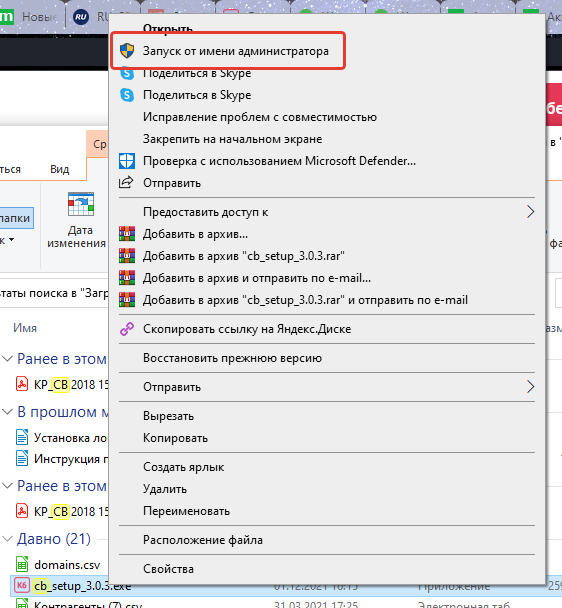
Перед установкой программы рекомендуем:
- Отключить антивирус.
- Понизить или отключить UAC (Контроль учетных записей):
Панель управления -> Все элементы панели управления -> Учетные записи пользователей -> заменить параметры учетных записей:
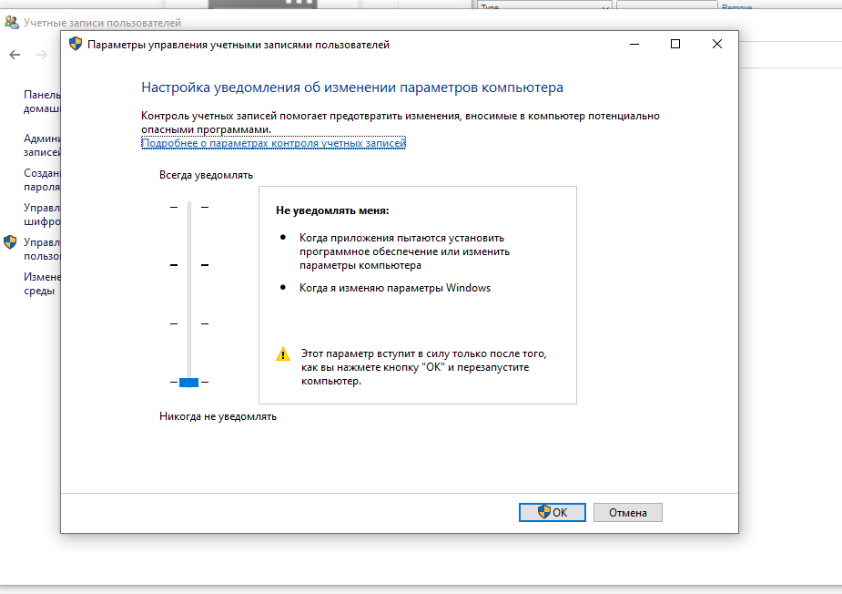
Делается это для того, чтобы не было возможных конфликтов при установке между компонентами локальной версии КБ и ОС Windows. Пренебрежение данной рекомендацией может привести к некорректной работе КБ в дальнейшем.
Важно! Установка происходит на диск C:xampp, если указанная папка уже есть, то она перезапишется.
Для установки локальной версии программы:
1.Скачайте с сайта файл установки cb_setup_3.0.4.exe
- Запустите его на компьютере. Откроется окно установки. Нажмите на кнопку «Установить».
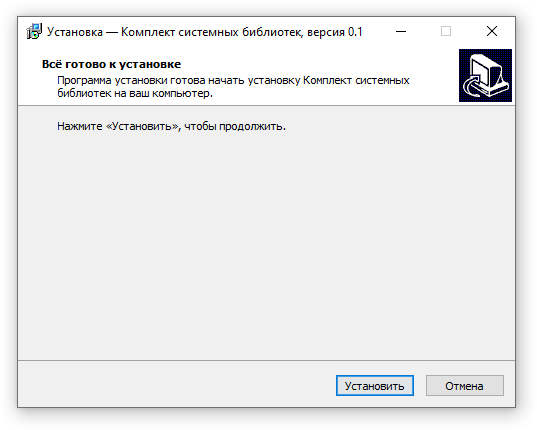
- Начнется скачивание программы «Локальный сервер».
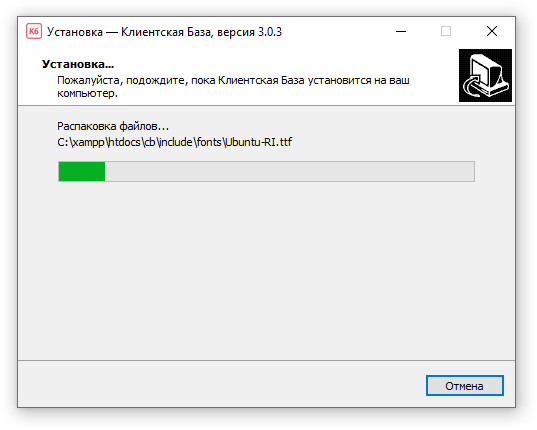
4.Нажмите на кнопку «Установить».
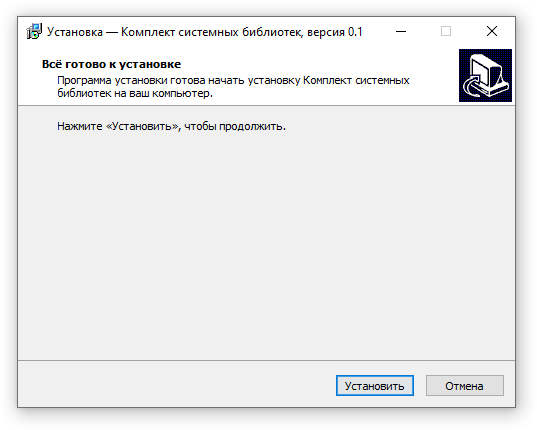
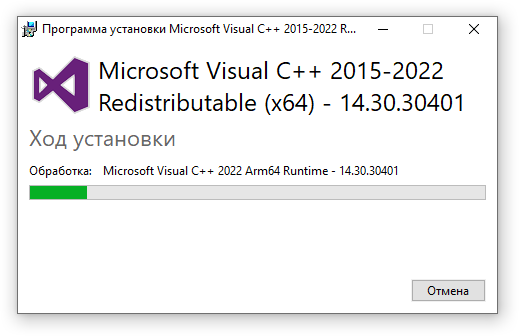
- После того как установка будет закончена, нажмите на кнопку «Завершить».
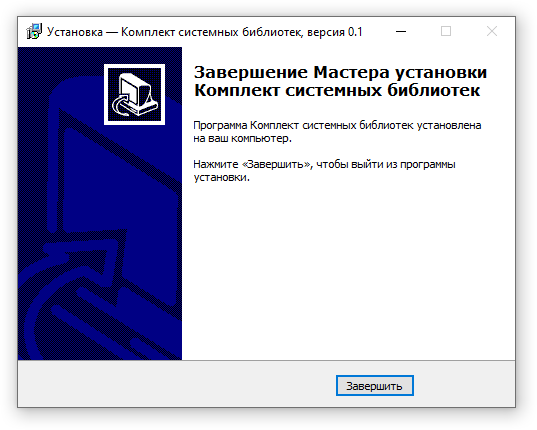
6.Поставьте галочки на «запустить Apache», «запустить Mysql», «Открыть КБ в браузере».
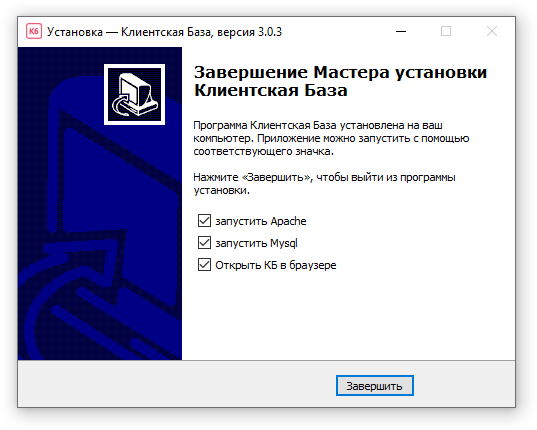
7.Требуется разрешить работе XAMPP-control для брандмауэра. При первом запуске xxamp wimdows запрашивает доступ сети к данном приложению.
8.Если после завершения установки локальная версия КБ не запустится, то необходимо перезагрузить компьютер.
9.После перезагрузки запустить программу XAMPP-control.
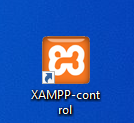
10.Напротив справа Apache и MySQL нажать на кнопки «Start».
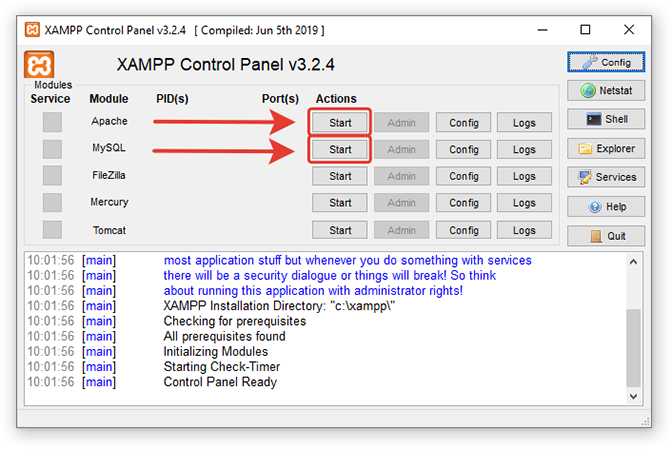
11.После чего значения Module у Apache и MySQL подсветятся зеленым, также появятся значения в PID(s) и Port(s). Кнопки Actions изменятся и будут «Stop».
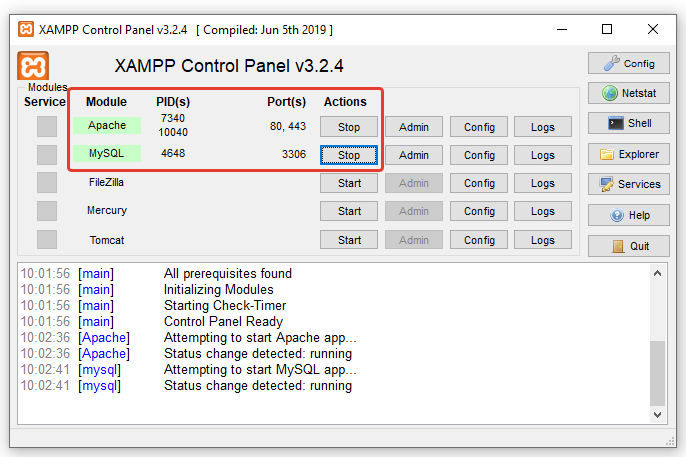
12.После этого открыть ярлык на рабочем столе в Клиентскую базу
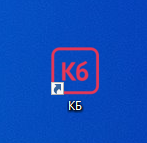
13.В браузере откроется Клиентская база.
14.Введите:
Логин: admin
Пароль: admin
Нажмите кнопку «Войти».
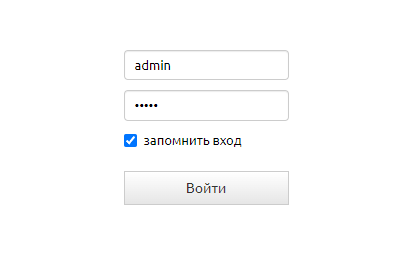
Удаление локальной версии
Для удаления локальной версии программы:
- Деактивируйте программу, перейдя в «Настройки» – «Еще» и нажав на кнопку «Деактивация программы».
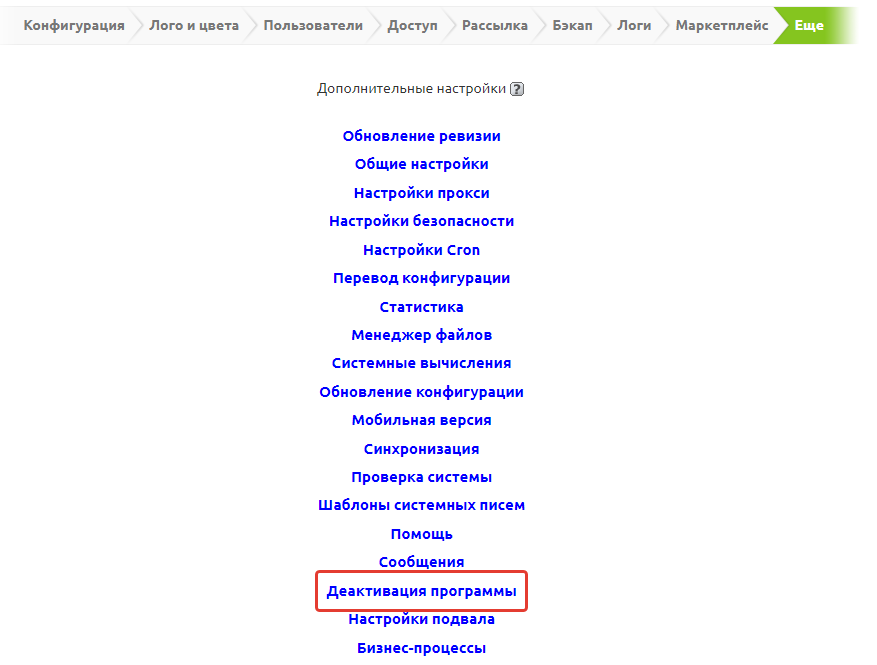
- зайдите в Панель управления → Программы → Программы и компоненты. Найти «Клиентская База, версия 3.0.3».
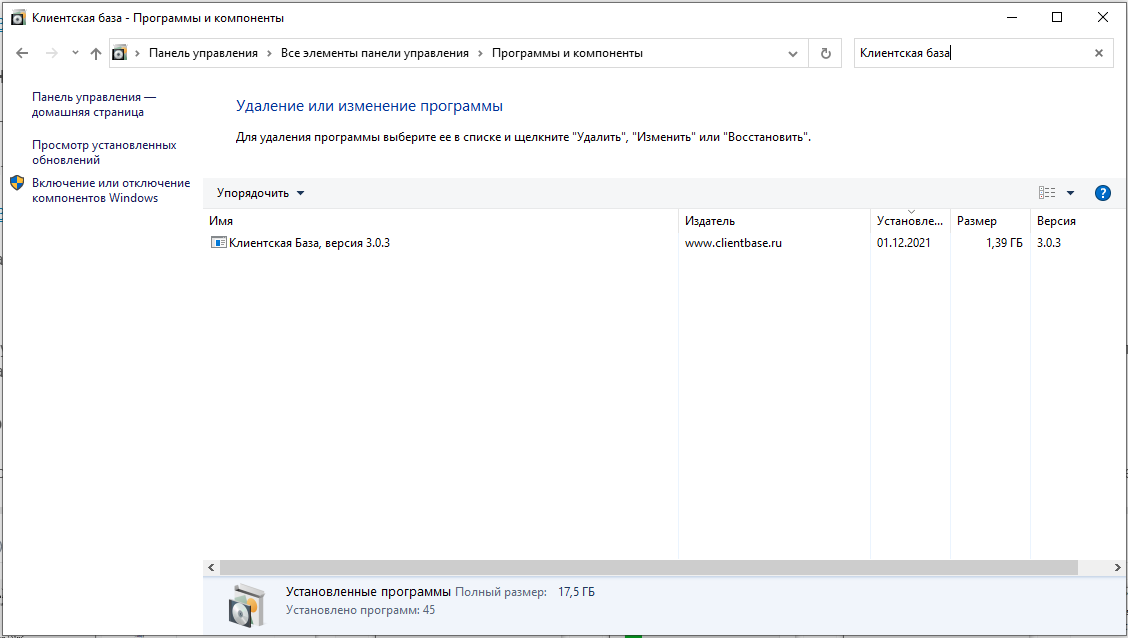
Два раза кликнуть на «Клиентская База, версия 3.0.3» и появится всплывающее окно. Нажать на кнопку «Да». Либо нажать левой кнопкой мыши один раз на «Клиентская База, версия 3.0.3» и наверху нажать на «Удалить».
Установка web-версии программы
-
Определитесь, какая версия PHP установлена на сервере, на который вы собираетесь установить программу. Скачайте с сайта дистрибутив web-версии под эту версию PHP.
-
Убедитесь, что сервер отвечает требованиям, указанным в нашей документации.
-
Скопируйте файлы программы на сервер.
-
Выставите права на папки программы 755 (как минимум нужно выставить права на папки backup, cache, files, temp, runtime и templates_c). На файлы необходимо выставить права 644.
-
Откройте в браузере адрес, по которому вы скопировали файлы программы. К примеру, если вы загрузили файлы в папку cb на сайт mysite.ru, то открываться программа будет по адресу mysite.ru/cb
-
При открытии вам будет предложено указать данные для подключения к базе данных, а также варианты установки. После указания необходимых данных поставьте галочку напротив пункта «Я согласен с лицензионным соглашением» и нажмите на кнопку «Установить».
-
Начнется восстановление из выбранного бэкапа или стандартной конфигурации.
-
При выборе стандартной/демонстрационной/нулевой конфигурации необходимо будет ввести данные первого пользователя.
Удаление web-версии программы
-
Деактивируйте программу, перейдя в «Настройки» – «Еще» и нажав на кнопку «Деактивация программы».
-
Удалите файлы программы с сервера. Если вы планируете переустанавливать программу на этот же сервер — лучше сохраните файл config.php в папке include.
Активация и деактивация программы
Если вы приобрели лицензионный ключ и необходимо активировать им программы, то сделать это можно следующим образом.
- Войдите в программу и нажмите на кнопку "Активация" в правом верхнем углу программы.

- В открывшемся окне внесите в поле свой лицензионный ключ и нажмите на кнопку "Активация".
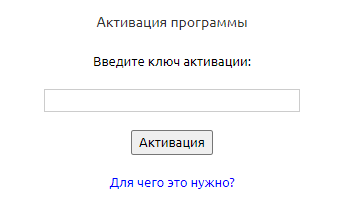
- После этого вы увидите сообщение о том, что программа успешно активирована.

Важно: Для того чтобы возможно было активировать программу, убедитесь, что на компьютере, на котором установлена программа, имеется соединение с сетью Интернет.
Если вы переустанавливаете программу либо переносите ее с одного сервера на другой, то вам необходимо будет ее предварительно деактивировать.
E-mail рассылка
Для того, чтобы мы могли производить рассылку по e-mail, нам необходимо добавить в настройки программы электронный ящик, с которого, собственно, и будет производиться рассылка. В SaaS-версии программы один ящик уже есть по умолчанию.
1.Настройка сервера рассылки Переходим в "Настройки" - "Рассылка", выбираем вкладку "Параметры рассылки" и нажимаем на кнопку "Добавить адрес".
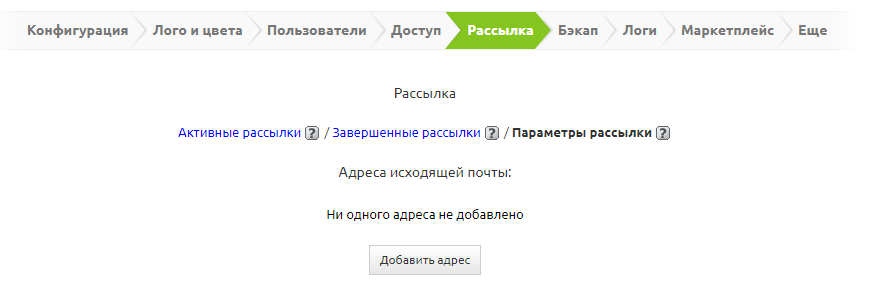
В новом открывшемся окне вносим данные почтового ящика, который будет использоваться для рассылки.
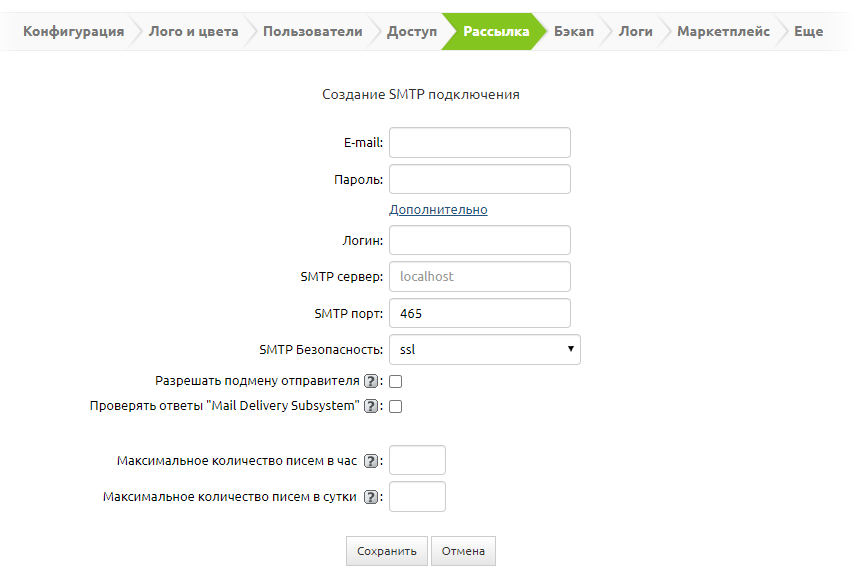
Если вы не знаете необходимых данных, их можно узнать на сайте провайдера, предоставляющего вам почтовые услуги.
После того как вы добавили новый адрес, проведите тестовую рассылку, нажав соответствующую кнопку «Отправить тестовое письмо» в настройках рассылки.
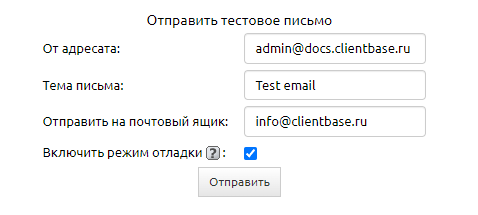
Нужно будет проверить, пришло ли тестовое письмо на почту.
Восстановление пароля
Если при авторизации неверно указали логин или пароль, то необходимо нажать на «Забыли пароль?».
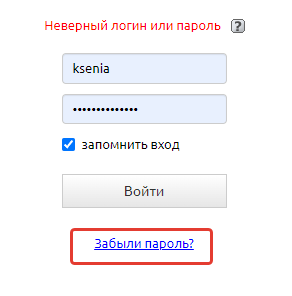
После чего нужно будет записать в поле логин или e-mail и нажать на кнопку «Отправить».
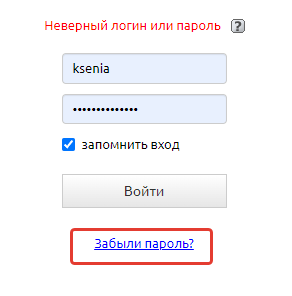
После этого необходимо проверить привязанный к логину почтовый ящик и восстановить пароль.
Внимание! Если у вас не настроены рассылки, то восстановить пароль не получится.
Быстрая установка
На чистый сервер КБ можно установить по скрипту:
wget -qO- https://clientbase.ru/download/install-cb-ubuntu-2004.sh | sudo bashВажно! Для Ubuntu версии 18.04 используйте следующий скрипт: wget -qO- https://clientbase.ru/download/install/install-cb-ubuntu-1804.sh | sudo bash

